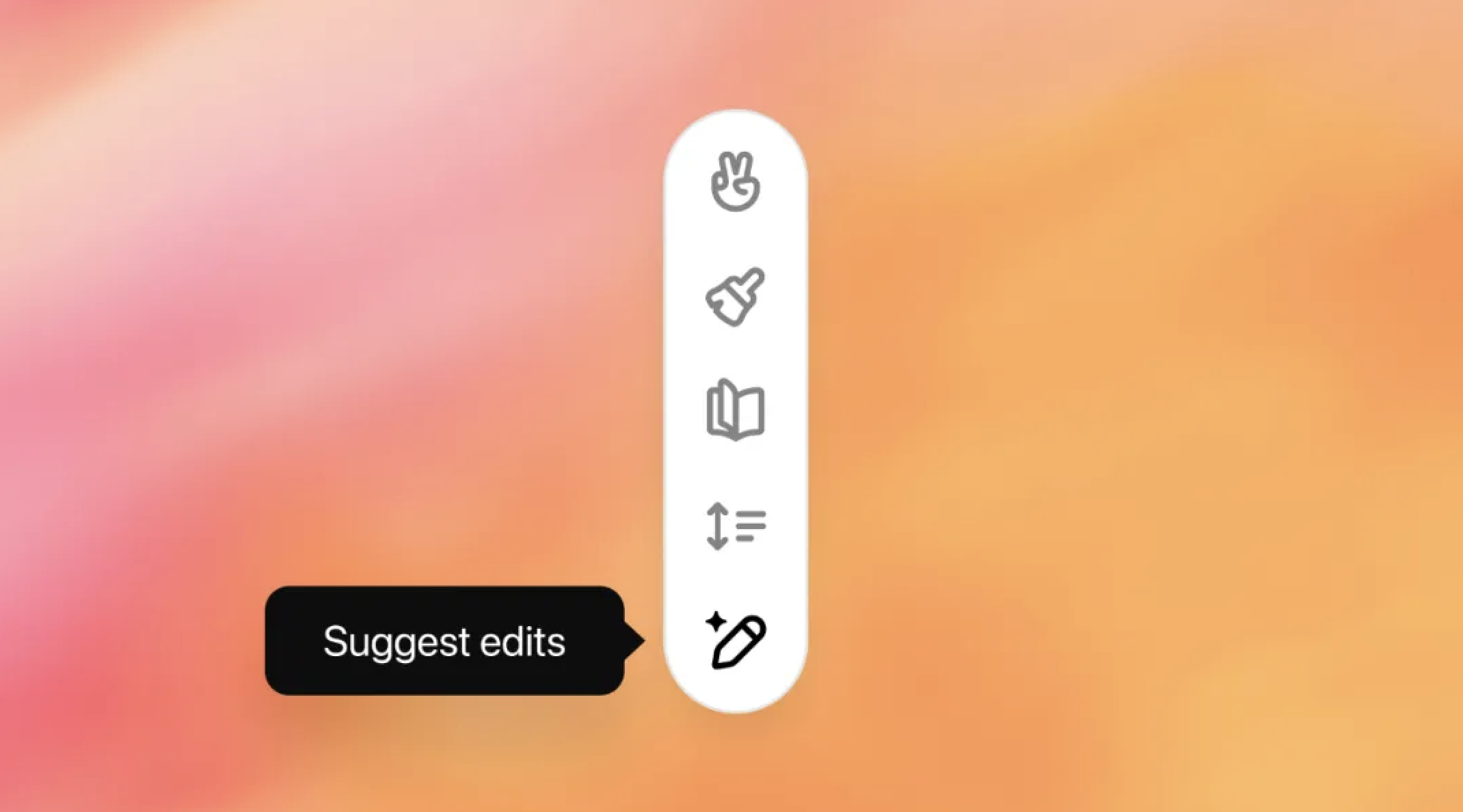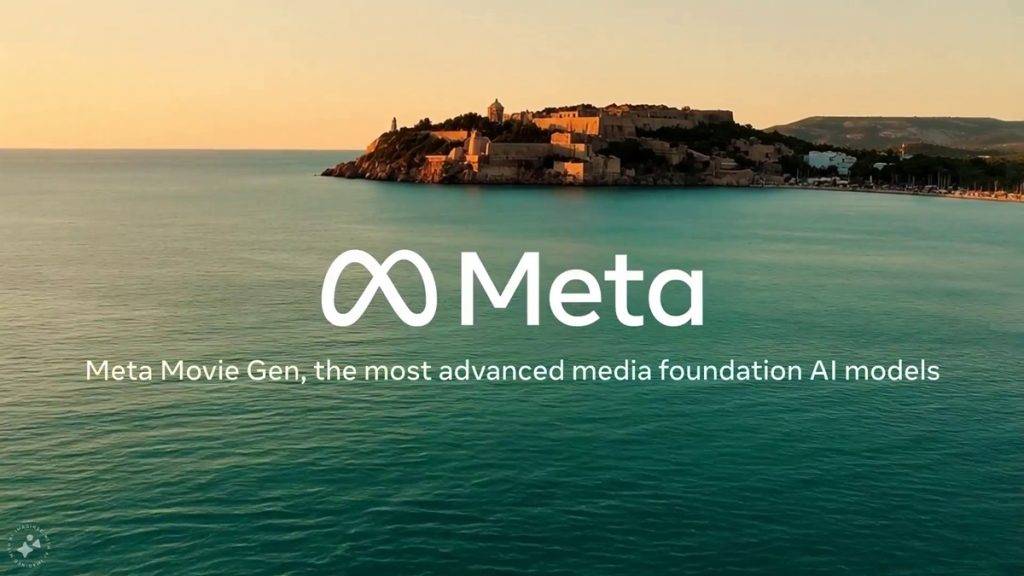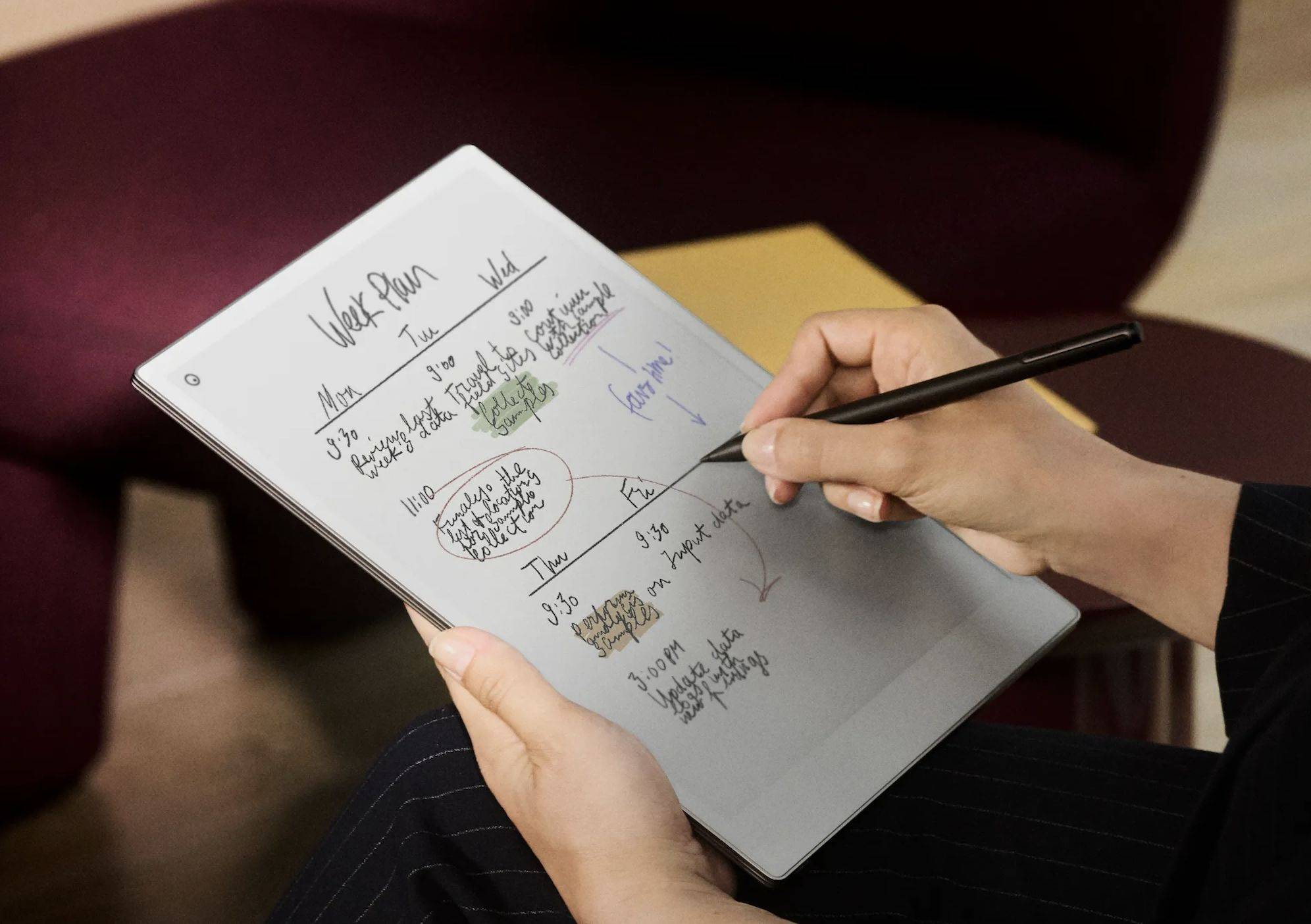Valve یک سرویس گیرنده پخش بازی Steam Link مستقل برای لینوکس، سیستم عامل مک، ویندوز و موبایل دارد. با استفاده از آن، می توانید بازی های در حال اجرا بر روی رایانه شخصی بازی را از طریق Steam به برنامه Steam Link پخش کنید. این یک گزینه عالی برای گیمرهای لینوکس است که به دنبال بازی های رایانه شخصی دسکتاپ روی لپ تاپ خود هستند. در اینجا نحوه تنظیم آن آمده است.
توجه: برای اینکه بازی از راه دور کار کند، باید یک رایانه بازی لینوکس که Steam را اجرا می کند، همراه با رایانه دیگری که برنامه Steam Link را روی لینوکس اجرا می کند، داشته باشید.

نصب اپلیکیشن Steam link در لینوکس
امکان استریم بازی های Steam به دسکتاپ لینوکس با سرویس گیرنده Steam وجود دارد. همانطور که گفته شد، استفاده از مشتری پیوند Steam اختصاصی Valve بسیار ساده تر است. متأسفانه، این برنامه روی هیچ سیستم عامل لینوکس از پیش نصب نشده است. در عوض باید نصب شود.
برای اینکه برنامه لینک Steam روی رایانه شخصی لینوکس شما کار کند، با باز کردن یک پنجره ترمینال در دسکتاپ لینوکس شروع کنید. با فشار دادن Ctrl + Alt + T روی صفحه کلید می توانید یک پنجره ترمینال را روی دسکتاپ باز کنید. یا «ترمینال» را در منوی برنامه جستجو کنید.
هنگامی که پنجره ترمینال باز و آماده استفاده است، نصب Steam Link می تواند آغاز شود. دستورالعمل های نصب زیر را که با سیستم عامل لینوکسی که در حال حاضر استفاده می کنید مطابقت دارد، دنبال کنید.
Flatpak
انتشار Flatpak Steam Link بهترین راه برای کارکردن برنامه روی لینوکس است. Flatpak نه تنها بر روی اکثر سیستم عامل های لینوکس کار می کند، بلکه نصب آن آسان است. برای شروع، باید زمان اجرا Flatpak را روی رایانه خود تنظیم کنید.
برای تنظیم زمان اجرا Flatpak در رایانه لینوکس خود، بسته "flatpak" را نصب کنید. اگر نمی توانید نحوه تنظیم زمان اجرا را بیابید، لطفاً راهنمای ما را در مورد موضوع دنبال کنید . نحوه پیکربندی Flatpak را شرح می دهد.
پس از تنظیم زمان اجرا Flatpak در رایانه شما، نصب Steam Link می تواند آغاز شود. با استفاده از دستور flatpak remote-add زیر. این دستور اپ استور Flathub را به سیستم شما اضافه می کند.
flatpak remote-add-if-not-exist flathub https://flathub.org/repo/flathub.flatpakrepo
با اضافه شدن Flathub، برنامه Steam Link را با استفاده از دستور نصب flatpak نصب کنید .
flatpak نصب flathub com.valvesoftware.SteamLink
Arch Linux AUR
برنامه مستقل Steam Link از طریق AUR در دسترس کاربران Arch Linux است. برای به کار انداختن آن، باید ابزار کمکی Trizen AUR را راه اندازی کنید. با استفاده از دستورات زیر، ابزار Trizen را راه اندازی کنید.
sudo pacman -S git base -devel git clone https://aur.archlinux.org/trizen.git سی دی تریزن/ makepkg -sri
با راه اندازی و اجرای برنامه کمکی Trizen AUR، از دستور trizen -S برای نصب آخرین نسخه برنامه Steam Link بر روی رایانه Arch Linux خود استفاده کنید.
trizen -S steamlink
چگونه بازی های Steam را روی دسکتاپ لینوکس خود استریم کنیم
برای استریم بازی های Steam روی دسکتاپ لینوکس خود با Steam Link، دستورالعمل های گام به گام زیر را دنبال کنید.
مرحله 1: با جستجوی آن در منوی برنامه، برنامه Steam Link را روی دسکتاپ لینوکس راه اندازی کنید. پس از باز شدن برنامه، صفحه "Pair Controller" را مشاهده خواهید کرد. در صورت تمایل، «Pair a Steam Controller» یا «Pair other controllers» را انتخاب کنید.

نمی خواهید یک کنترلر را با برنامه Steam Link جفت کنید؟ برای ادامه روی دکمه "پرش" کلیک کنید.
مرحله 2: پس از پیکربندی کنترلر، صفحه "اتصال به کامپیوتر" را مشاهده خواهید کرد. از اینجا میتوانید به رایانه بازی لینوکس خود که Steam دارد متصل شوید.

آرام بنشینید و به Steam Link اجازه دهید رایانه بازی لینوکس شما را شناسایی کند. اگر نمی تواند رایانه شما را شناسایی کند، دکمه «رایانه دیگر» را انتخاب کنید. سپس، دستورالعملهای روی صفحهای را که برنامه Steam Link به شما میدهد تا برنامه Link خود را با رایانه شخصی جفت کنید، دنبال کنید.
مرحله 3: وقتی جفت شدن کامل شد، روی رایانه راه دور خود کلیک کنید تا در برنامه Steam Link به آن دسترسی داشته باشید. پس از آن، در Steam Big Picture از راه دور به رایانه دسترسی خواهید داشت. از اینجا می توانید یک بازی ویدیویی را برای نصب جستجو کنید.

مرحله 4: با نصب یک بازی ویدیویی روی رایانه راه دور، بازی می تواند شروع شود. بازی خود را در کتابخانه Steam انتخاب کنید و روی دکمه «PLAY» کلیک کنید تا بازی از راه دور راه اندازی شود. وقتی «PLAY» را انتخاب میکنید، به خاطر داشته باشید که رایانه شخصی لینوکس از راه دور ممکن است برای بارگیری بازی زمان ببرد، زیرا از طریق LAN است.
مرحله 5: وقتی دکمه "PLAY" انتخاب شد، Steam Link صفحه "راه اندازی" را نشان می دهد. پس از باز شدن صفحه "راه اندازی"، بازی در برنامه Steam Link نمایش داده می شود. از بازی خود لذت ببرید!

اگر می خواهید استریم را در برنامه Steam Link پایان دهید، کلید Escape را روی صفحه کلید نگه دارید. وقتی این کار را انجام می دهید، یک منو ظاهر می شود. با استفاده از این منو، دکمه «Stop Streaming» را انتخاب کنید تا جلسه بازی از راه دور خود را با رایانه بازی تحت شبکه پایان دهید.

پست نحوه استریم بازی های استیم روی دسکتاپ لینوکس اولین بار در AddictiveTips پدیدار شد.